win11扩展屏幕后鼠标过不去 双屏显示时如何将鼠标从左侧移入另一屏
更新时间:2023-10-27 12:59:50作者:jiang
win11扩展屏幕后鼠标过不去,在当今科技迅速发展的时代,人们对于电脑的使用需求越来越高,作为一个不可或缺的工具,电脑的功能也在不断升级。微软推出了全新的操作系统Win11,其中的扩展屏幕功能备受关注。一些用户反馈在使用扩展屏幕后出现了一个问题:鼠标无法顺利地从一屏幕移动到另一屏幕。这个问题对于使用双屏显示的用户来说可能会造成一定的困扰。在双屏显示时,我们应该如何解决这个鼠标无法跨屏的问题呢?下面将会给出一些解决方法,帮助大家更好地利用双屏幕进行工作与娱乐。
方法如下:
1.开启电脑,这里以win10系统为例(其他系统类似)。在桌面右键->个性化,如图所示;
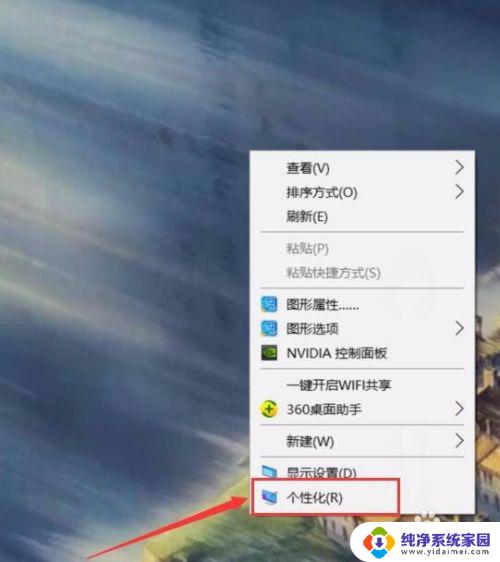
2.选择左上角的“齿轮”图标,进入主页,如图所示;
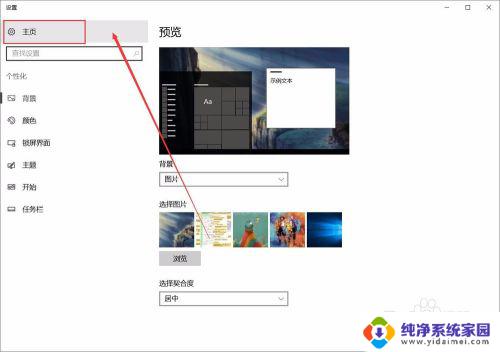
3.选择“系统”,第一排第一个,如图所示;
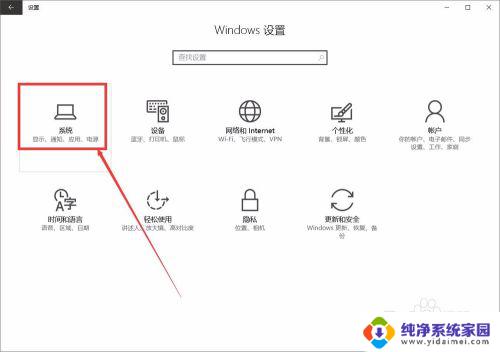
4.进入后,鼠标选择图中“1”“2”处,如图所示;
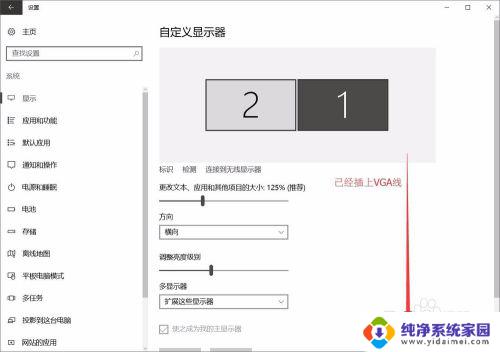
5.左键按住,拖动“1”和“2”的位置。对应你的屏幕,(1在左鼠标右移到屏幕2;1在右鼠标左移到屏幕2),是不是很简单呢。注意这里显示的前提是电脑已连接双屏如图所示。
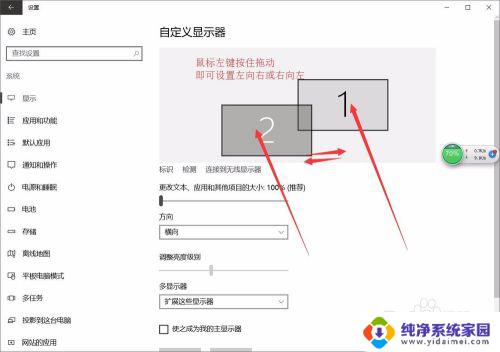
以上是win11扩展屏幕后鼠标无法穿过的全部内容,如果您遇到这种现象,可以根据本文提供的方法进行解决,希望这能对您有所帮助。
win11扩展屏幕后鼠标过不去 双屏显示时如何将鼠标从左侧移入另一屏相关教程
- win11双屏幕鼠标移动不过去 双屏显示时鼠标跨屏移动
- win11把任务栏移到屏幕左侧 Win11如何将任务栏移动到左侧
- win11单显示器分屏 Win11单屏幕分屏和双屏幕扩展分屏区别
- win11任务栏到左边 Win11系统如何将任务栏移动到屏幕左侧
- win11扩展屏 不显示任务栏 Win11连接扩展屏幕后任务栏不显示怎么办
- win11输入密码后黑屏只有鼠标 win11开机输入密码后黑屏只有鼠标无法进入系统怎么办
- win11进入桌面白屏只有鼠标 win11白屏只有鼠标解决方法
- win11登录后黑屏只能看见鼠标 电脑登录后屏幕黑屏只有鼠标可见怎么办
- win11桌面黑屏只有鼠标 Windows11黑屏只有鼠标如何解决
- win11开机黑屏无鼠标 win11开机黑屏只有鼠标怎么解决
- win11如何关闭协议版本6 ( tcp/ipv6 ) IPv6如何关闭
- win11实时防护自动开启 Win11实时保护老是自动开启的处理方式
- win11如何设置网页为默认主页 电脑浏览器主页设置教程
- win11一个屏幕分四个屏幕怎么办 笔记本如何分屏设置
- win11删除本地账户登录密码 Windows11删除账户密码步骤
- win11任务栏上图标大小 win11任务栏图标大小调整方法